Sao chép một đối tượng
-
Bấm chuột phải vào đối tượng mà bạn muốn sao chép, rồi bấm sao chép.
-
Bấm chuột phải vào vị trí bạn muốn sao chép đối tượng và bên dưới tùy chọn dán, bấm dán.
Chỉ sao chép các thuộc tính của một đối tượng
Bạn có thể sao chép các thuộc tính định dạng, chẳng hạn như màu hoặc tô, từ một đối tượng khác.
-
Bấm vào đối tượng có các thuộc tính mà bạn muốn sao chép.
-
Trên tab trang đầu, bấm vào định dạngbút.
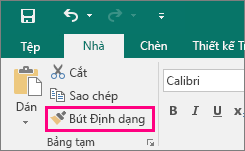
-
Bấm vào đối tượng mà bạn muốn sao chép thuộc tính.
Sao chép nhiều đối tượng
-
Nhấn giữ SHIFT và bấm vào đối tượng mà bạn muốn sao chép.
-
Bấm chuột phải vào đối tượng và bấm sao chép.
-
Bấm chuột phải vào vị trí bạn muốn sao chép đối tượng và bên dưới tùy chọn dán, bấm dán.
Sao chép toàn bộ trang
-
Đi đến trang trong ấn phẩm của bạn, nơi bạn muốn chèn trang.
-
Trên tab chèn , bấm vào mũi tên bên dưới trang, rồi bấm chèn trang trùng lặp.
Sao chép một đối tượng
-
Bấm chuột phải vào đối tượng mà bạn muốn sao chép, rồi bấm sao chép.
-
Bấm chuột phải vào vị trí bạn muốn sao chép đối tượng, rồi bấm dán.
Chỉ sao chép các thuộc tính của một đối tượng
Bạn có thể sao chép các thuộc tính định dạng, chẳng hạn như màu hoặc tô, từ một đối tượng khác.
-
Bấm vào đối tượng có các thuộc tính mà bạn muốn sao chép.
-
Trên thanh công cụ chuẩn , hãy bấm định dạng

Sao chép nhiều đối tượng
-
Nhấn giữ SHIFT và bấm vào đối tượng mà bạn muốn sao chép.
-
Bấm chuột phải vào đối tượng, rồi bấm sao chép.
-
Bấm chuột phải vào vị trí bạn muốn sao chép đối tượng, rồi bấm dán.
Sao chép toàn bộ trang
-
Đi đến trang trong ấn phẩm của bạn, nơi bạn muốn chèn trang.
-
Trên menu Chèn, bấm vào Trang.
-
Trong hộp thoại chèn trang , bấm vào trùng lặp tất cả các đối tượng trên trang, rồi nhập số trang bạn muốn sao chép.
-
Bấm OK.
Lưu ý: Để sao chép và dán các mục từ các chương trình Microsoft Office khác, hãy dùng bảng tạm Office.










